如何在WPS中更改语言设置?
在WPS中更改语言设置:打开WPS任意组件(如WPS文字),点击左上角“文件”或“WPS”图标,选择“选项”,进入“语言设置”界面。在此处可选择显示语言和编辑语言,选择后点击“设为默认”,最后重启WPS即可生效。
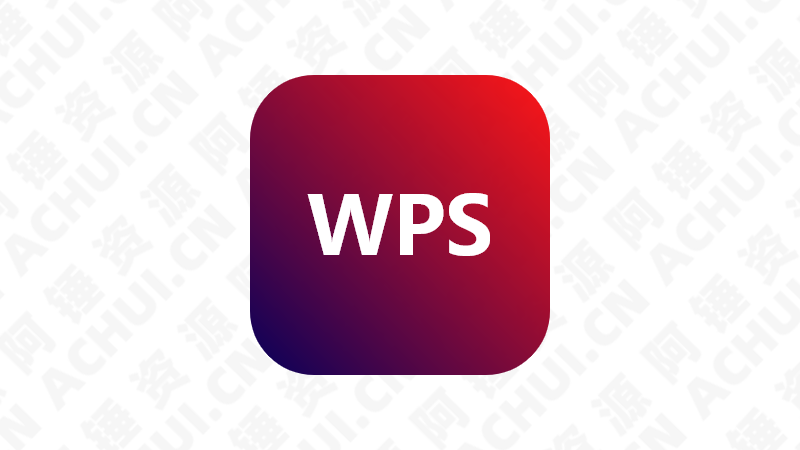
更改WPS语言设置的基本步骤
进入WPS语言设置界面的方法
通过WPS主界面访问设置:在打开WPS文字、表格或演示任一程序后,点击左上角的“WPS”图标或“文件”按钮。在弹出的菜单中,找到并点击“选项”按钮,进入WPS的设置页面,这里可以调整各种程序相关的功能选项,包括语言设置。
在设置面板中找到语言选项:进入“选项”窗口后,在左侧的导航栏中查找“语言设置”或“语言”字样的标签。有些WPS版本可能将语言选项归类在“常规”或“高级”设置中,需要逐项查看。点击进入语言设置页面,即可查看当前语言状态及可更换的语言列表。
注意不同版本界面差异:WPS Office不同版本界面布局可能略有不同,尤其在WPS国内版与国际版之间。若在“选项”界面中未能直接找到语言设置项,建议查看“系统设置”或“用户界面”相关栏目。有时需要先切换至高级模式才能显示所有可用设置项。
设置默认语言并重启WPS
选择目标语言并设为默认:在语言设置界面中,系统会列出多个支持的语言选项。选择你希望使用的语言,如“简体中文”或“English(US)”,然后点击该语言后方的“设为默认”按钮。系统会弹出提示,告知更改将在下次重启后生效。
确保语言包已安装完整:某些语言在第一次选择时可能尚未安装完整,需要联网自动下载安装语言包。WPS会自动弹出窗口请求下载安装,用户需等待语言文件完全加载并安装完毕,安装完成后可再次返回语言设置页面确认。
重启WPS使设置生效:完成语言设置后,务必关闭所有WPS程序窗口,包括后台运行的组件。然后重新打开WPS,新的界面语言将会生效。如果语言未生效,建议重新检查是否点击了“设为默认”,或者尝试再次关闭重启以确保变更生效。
WPS支持的语言类型有哪些
常见的WPS支持语言介绍
覆盖多语种用户的全球语言支持:WPS Office支持多种语言,以满足全球用户的办公需求。常见的支持语言包括简体中文、繁体中文、英语、法语、德语、西班牙语、俄语、葡萄牙语、日语和韩语等,涵盖亚洲、欧洲、美洲等多个地区的主要语言体系。
多语言版本随安装包或在线更新提供:部分语言版本会随WPS安装包预装,而更多语言可通过在线语言包更新获得。用户可以在语言设置中看到所有可用语言选项,WPS会根据用户所在地区推荐默认语言,也允许手动选择其他语言版本。
语言支持与系统语言兼容性强:WPS在不同操作系统上对语言的兼容性较好,例如在Windows系统中可根据系统语言自动匹配WPS语言,确保操作体验的一致性。对于非预设语言环境,WPS也能正常切换和显示对应的本地化内容。
如何查看当前WPS使用的语言
在WPS设置中查看默认语言:打开任意WPS组件,点击左上角的“文件”或“WPS”图标,进入“选项”设置界面。在“语言设置”页面中,顶部通常会显示当前正在使用的界面语言,并标注“当前语言”或“默认语言”。
通过界面语言判断使用语言:无需进入设置也能通过界面文字快速识别当前语言。例如,若界面按钮显示为“File”“Home”等英文,则说明使用的是英文版;若显示为“文件”“开始”等中文,则说明正在使用中文语言包。
查看帮助文档或版本信息:还有一种方法是点击“帮助”或“关于WPS”菜单项,进入软件信息页面,在版本信息或支持信息中通常会显示当前语言环境或语言包版本,适用于需要确认具体语种版本的情况。

WPS各平台语言设置的差异
Windows系统中的语言切换方法
通过WPS程序内部设置切换语言:在Windows系统中,打开WPS任意组件(如WPS文字),点击左上角“文件”或“WPS”按钮,选择“选项”,再进入“语言设置”页面,选择想要使用的语言并设为默认,关闭后重启WPS即可切换语言。
确保语言包完整安装:如果所选语言尚未安装,WPS会提示下载安装对应语言包。语言包下载通常需要连接互联网,安装完成后重新打开设置界面,再次选择该语言并设为默认,即可完成语言切换。
Windows系统语言与WPS同步机制:部分版本的WPS会根据Windows系统的默认语言进行自动匹配。例如,当系统语言为英文时,WPS可能会首次自动启用英文界面,但用户仍可手动修改为其他语言而不影响系统设置。
手机版WPS如何更改语言设置
根据手机系统语言自动适配:手机版WPS通常会默认使用手机系统语言,无需手动设置。如果用户的手机系统语言为中文,则WPS界面也会显示为中文;如果为英文或其他语言,则自动匹配对应语言界面。
在WPS内手动调整语言(部分版本):某些手机版WPS支持手动设置语言。打开WPS应用,进入“我的”页面或“设置”菜单,查找“语言”或“通用设置”选项。在此界面中可选择所需语言并立即生效,无需重启应用。
注意不同平台语言设置权限差异:安卓与iOS版本的WPS在语言设置功能上可能存在差异。例如,安卓版本更可能提供手动切换语言的选项,而iOS版本则更多依赖于系统语言设置。用户需根据自己所用平台查看具体操作方式。
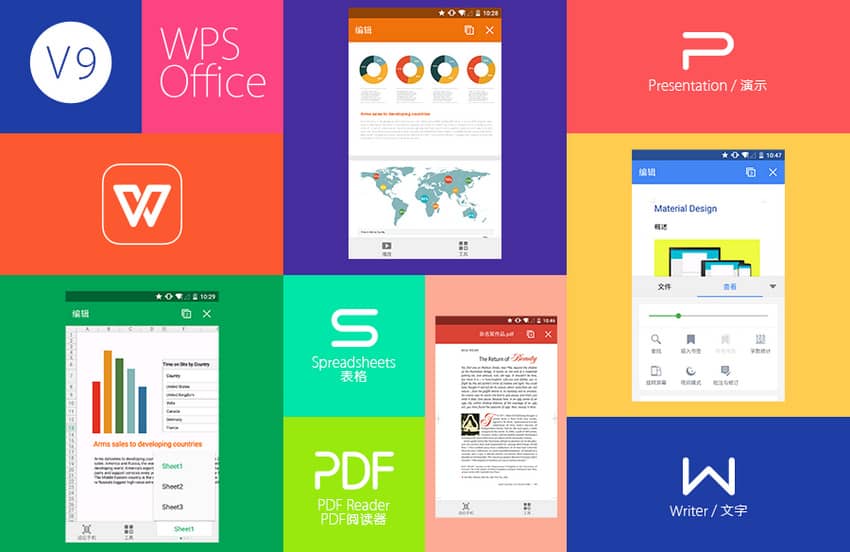
解决WPS语言更改后不生效的问题
检查语言包是否正确安装
查看语言是否出现在语言设置中:打开WPS语言设置界面,在语言列表中查看所选语言是否已经显示为可用状态。如果该语言后方没有“设为默认”按钮或显示“下载”,则说明尚未安装完成,需继续操作或重新下载。
确保网络连接稳定以完成下载:WPS语言包通常需在线下载安装,若网络不稳定,下载过程可能中断或失败,导致语言包不完整。建议切换至稳定Wi-Fi网络,重新点击目标语言,等待其完整下载并自动安装完成。
重新安装或清除缓存文件:若语言包已下载但无法启用,可能是安装过程中出现错误。可以尝试卸载WPS后重新安装,或进入WPS安装目录手动清除语言缓存文件,再打开WPS重新加载语言包,以确保安装无误。
重启WPS仍无效的处理方法
确认设置已保存并设为默认:更改语言后,务必点击“设为默认语言”并确认保存设置。有时用户可能只是选中了新语言但未点击设为默认,导致WPS重启后仍使用原语言,需再次检查设置流程是否完整。
关闭所有后台运行的WPS组件:语言设置需要完全退出WPS后再重启才能生效,若后台仍有WPS进程运行,如WPS云文档、升级助手等,可能会阻止语言刷新。建议使用任务管理器彻底结束所有WPS相关进程后重新打开程序。
尝试以管理员身份运行WPS:在部分系统环境中,修改语言设置可能因权限不足而无法写入配置文件。此时可尝试右键WPS快捷方式,选择“以管理员身份运行”,重新设置语言后关闭并重启程序,看是否成功切换。
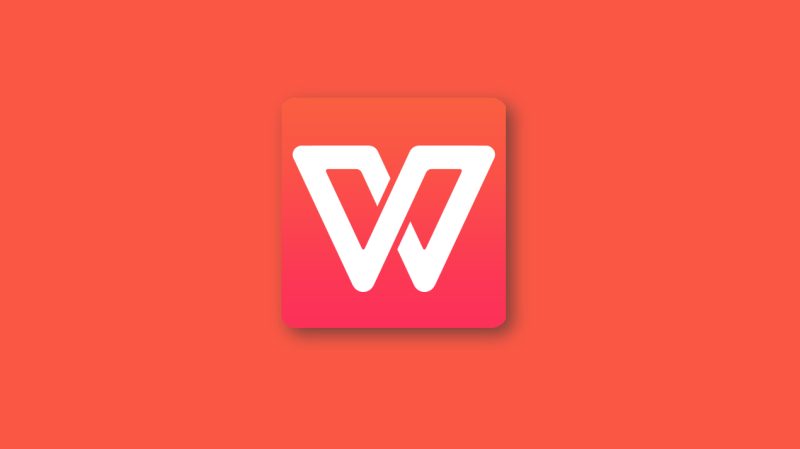
如何添加或下载新的WPS语言包
在线下载WPS语言包的步骤
进入WPS语言设置界面:打开任意WPS组件(如文字、表格或演示),点击左上角的“文件”或“WPS”图标,选择“选项”,再进入“语言设置”页面。在这里可以查看当前已安装语言及可用的其他语言选项。
选择目标语言并触发下载:在语言设置列表中,找到想要添加的语言,点击该语言后方的“下载”或“安装”按钮。此时WPS会自动连接服务器,下载该语言所需的本地化资源文件,包括界面文字、菜单翻译等。
等待安装完成并确认状态:下载完成后,WPS通常会自动进行安装,安装过程无需人工干预。安装成功后,该语言的状态会变为“可设为默认”或“已安装”,表示可以正常启用。此时用户可以继续下一步设置语言。
安装语言包后启用的方法
将语言设为默认并保存设置:在语言列表中找到已成功安装的语言,点击“设为默认语言”按钮,WPS会弹出提示窗口,说明更改将在重启后生效。点击确认后退出设置界面,保存当前配置。
关闭所有WPS组件以刷新语言:语言更改不会立即生效,必须完全关闭所有WPS程序,包括文字、表格、演示等,甚至要检查系统托盘中是否有WPS相关的后台程序,如升级助手、云文档等,一并退出。
重新打开WPS确认语言切换是否成功:关闭所有窗口后重新启动WPS,此时应能看到界面语言已切换为所设定的新语言。如果仍为旧语言,可重复上述步骤检查是否设为默认或重新下载语言包确保完整性。